Как изменить фон на фото
Не каждый начинающий фотограф при проведении фотосъемки задумывается о том, что находится позади человека или предмета, которого ему захотелось зафиксировать на снимке. И зря! Ведь неудачный задний план может испортить абсолютно любой кадр. Впрочем, это еще не причина для удаления снимка: ошибку можно попробовать исправить в программе «Домашняя Фотостудия». В статье мы расскажем о том, как изменить фон на фото за четыре простых шага в этом удобном фоторедакторе.
Шаг 1. Начинаем работу
Установите программу на свой компьютер и запустите ее.
После щелкните по опции «Открыть фотографию» и укажите путь к снимку, который необходимо отредактировать.
Только тогда вы сможете приступить к работе и заменить у выбранного изображения фон.
Предварительно также рекомендуем вам обратить внимание на качество картинки.
В редакторе вы легко можете избавить фото от всех распространенных дефектов: осветлить или затемнить картинку, убрать эффект красных глаз, излишние шумы или резкость.
Также легко скорректировать яркость, контраст, насыщенность фотографии и даже обрезать все лишнее. Все перечисленные функции вы найдете в меню «Изображение».
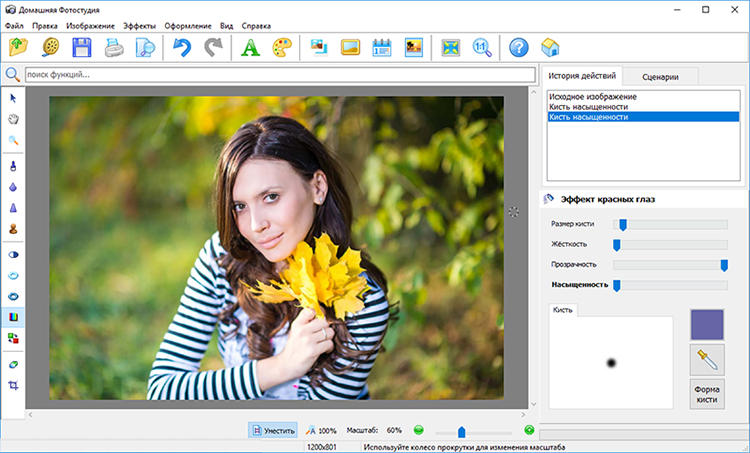
Шаг 2. Выделите нужную фигуру на фото
Итак, давайте разберемся с тем, как изменить фон на фото в «Домашней Фотостудии». Откройте меню «Эффекты» и выберите в нем опцию «Замена фона». В новом окне аккуратно выделите фигуру, которую хотите оставить на листе. После замкните контур в начальной точке и оцените результат. Если у вас не получилось сделать все ровно с первого раза, то отмените выделение нажатием клавиши «Esc» на клавиатуре или щелчком по кнопке «Выделить другую область». Если вас всё устраивает, то переходите к следующему этапу работы.
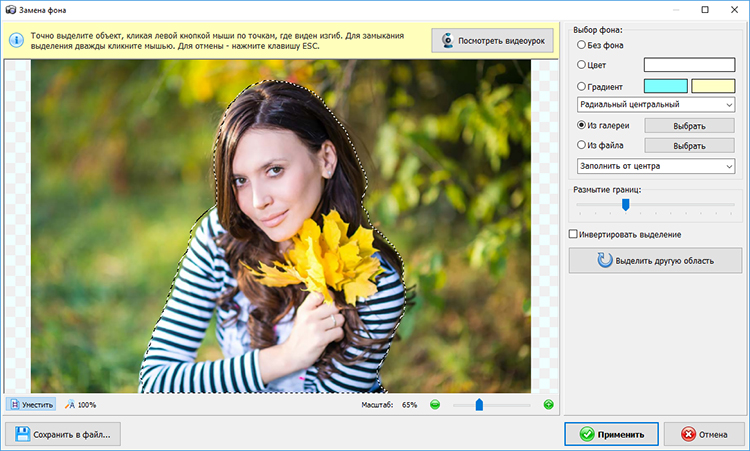
Шаг 3. Замените фон фотографии
В «Домашней Фотостудии» доступно несколько вариантов замены фона на фото. Вы можете выбрать в качестве подложки определенный цвет из стандартной палитры. Также можно поэкспериментировать и использовать градиент, т.е. два цвета, плавно переходящие друг в друга. оль фона может исполнить и картинка из галереи или с вашего ПК. Установите переключатель на нужный пункт и настройте параметры.
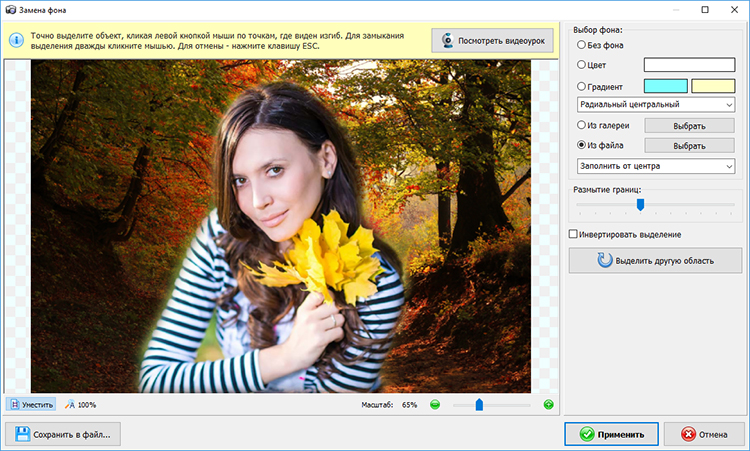
Шаг 4. Выполните коррекцию границ
После выбора фона настройте размытие границ исходного снимка. Сделать это можно чуть ниже через соответствующую шкалу, представленную в этом же окне. Если этого инструмента оказалось недостаточно, то вернитесь в основное рабочее меню, предварительно сохранив результаты работы (кнопка «Применить»). Здесь вы можете воспользоваться инструментом «Штамп», который можно найти на панели кистей с левой стороны. Определите размер, жесткость и прозрачность кисти, а затем зажмите кнопку «Alt» на клавиатуре, укажите место, с которого необходимо копировать пиксели и внесите все нужные правки.
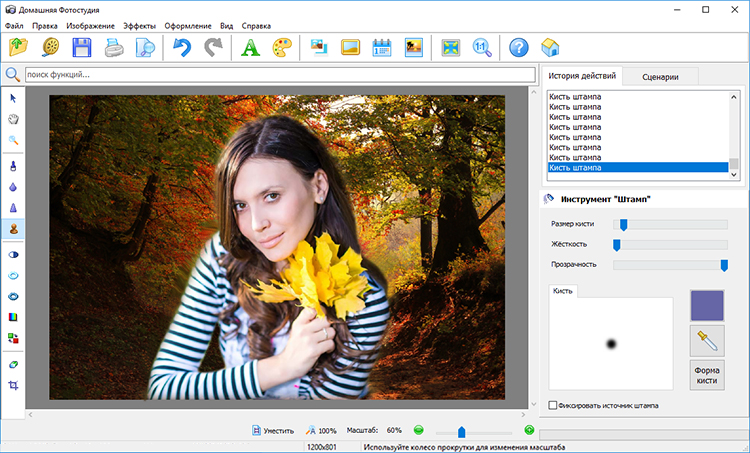
Осталось сохранить или распечатать фотоснимок. И то и другое можно легко сделать в программе, достаточно лишь щелкнуть по кнопке на панели инструментов, на которой изображена дискета или принтер. Готово! далее этот снимок можно использовать во время создания слайд-шоу из фотографий. Теперь вы знаете о том, как изменить фон на фото в редакторе «Домашняя Фотостудия» легко и быстро.